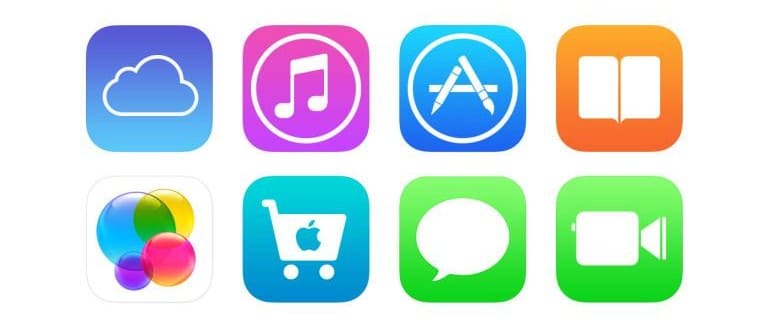Un ID Apple è centrale in quasi tutti i servizi Apple che utilizzi su iPhone, iPad o iPod touch. Dall’invio e dalla ricezione di chiamate iMessage e FaceTime, all’acquisto nell’App Store e nell’iTunes Store e all’esecuzione di backup su iCloud, tutto ciò è legato a un ID Apple. Per la migliore esperienza con i dispositivi iOS, è fondamentale che ogni tuo hardware utilizzi lo stesso ID Apple. Tuttavia, ci sono momenti in cui potresti voler cambiare l’ID Apple associato a un dispositivo iOS specifico.
Ad esempio, potresti voler utilizzare un ID Apple senza una carta di credito per un dispositivo destinato a un bambino, oppure se cambi hardware o decidi di regalare un dispositivo iOS a qualcun altro. Inoltre, molti utenti internazionali potrebbero aver bisogno di passare tra diversi ID Apple per accedere a diverse funzionalità e contenuti dell’App Store. Ci sono davvero tanti scenari in cui è necessario modificare l’ID Apple associato a un iPhone o iPad, quindi vediamo come farlo in modo semplice e veloce.
Modifica dell’ID Apple e dell’accesso all’Apple Store in iOS
Puoi farlo direttamente sul tuo iPhone, iPad o iPod touch. Il primo passo è disconnettersi:
- Apri l’app Impostazioni in iOS e vai su «iTunes e App Store»
- Tocca il testo «Apple ID: email@address.com» nella parte superiore della schermata Store
- Nella finestra pop-up di gestione ID Apple, tocca «Esci»
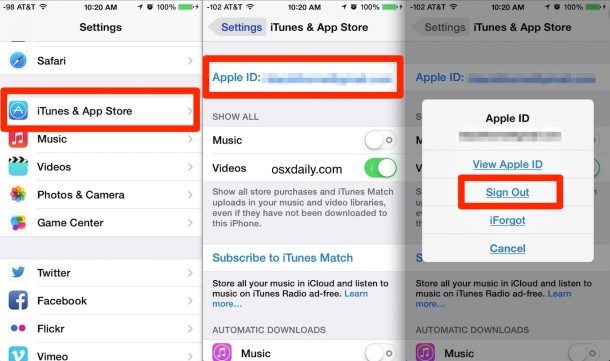
Questo ti disconnetterà dall’ID Apple esistente, lasciando lo schermo dell’ID Apple vuoto. Ora puoi scegliere una delle seguenti opzioni:
- Accedi a un altro account Apple già esistente inserendo i dettagli di accesso appropriati in quella schermata, oppure
- Crea un nuovo ID Apple toccando il pulsante «Crea nuovo ID Apple», che si collegherà automaticamente con il nuovo ID Apple al termine
Se hai dimenticato la password dell’ID Apple, c’è un’opzione anche sotto il pulsante Accedi; in alternativa, puoi gestirla online sul sito di Apple.
Tieni presente che modificare un ID Apple su un dispositivo che lo sta utilizzando può causare problemi imprevisti con iOS e conflitti con alcune app. Ad esempio, se possiedi un’app su un ID Apple ma non su quello che hai appena modificato, o se hai effettuato l’accesso a un ID Apple con i dettagli di Game Center associati e quello nuovo no. Pertanto, si consiglia di eseguire questa operazione solo su un dispositivo che è stato appena ripristinato alle impostazioni predefinite di fabbrica o che è altrimenti una lavagna pulita senza app critiche e relativi download.
Aggiornamenti e novità per il 2024
Nel 2024, Apple ha introdotto alcune funzionalità interessanti che potrebbero influenzare il modo in cui gestiamo i nostri ID Apple. Ad esempio, è ora possibile utilizzare l’autenticazione a due fattori in modo più intuitivo, rendendo il processo di accesso e modifica dell’ID Apple molto più sicuro. Inoltre, l’App Store offre ora sezioni dedicate per le app progettate per i bambini, il che rende ancora più importante utilizzare un ID Apple appropriato per i dispositivi dei più giovani.
Inoltre, per gli utenti che viaggiano spesso, Apple ha migliorato l’accesso a contenuti regionali, consentendo di passare più facilmente tra diversi ID Apple senza perdere dati o applicazioni. Questo rende la gestione dei tuoi ID Apple non solo più semplice, ma anche più efficace per sfruttare al meglio le offerte locali e internazionali.
Infine, ricorda che mantenere un ID Apple ben organizzato è fondamentale per ottimizzare l’esperienza d’uso dei tuoi dispositivi. Aggiorna regolarmente le tue informazioni e assicurati che il tuo ID Apple sia sempre in linea con le tue esigenze attuali, per sfruttare al meglio tutte le potenzialità dei tuoi dispositivi Apple!